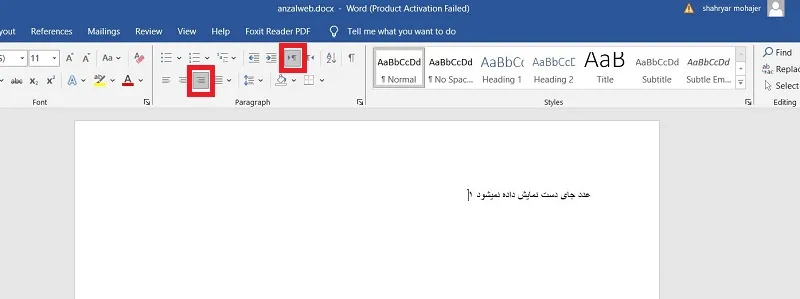گاهی اوقات هنگام کار با نرمافزار Microsoft Word، ممکن است با مشکل برعکس شدن اعداد مواجه شوید.
این مشکل میتواند به دلایل مختلفی از جمله تنظیمات زبان، فرمت متن یا حتی انتخاب نادرست قلم ایجاد شود. برعکس شدن اعداد نه تنها میتواند باعث سردرگمی کاربران شود، بلکه ممکن است بر کیفیت نهایی مستندات شما تاثیر منفی بگذارد. 🔂 در این مطلب از انزل وب ، به آموزش رفع مشکل برعکس شدن اعداد در ورد (تنظیم درست و ثابت اعداد) خواهیم پرداخت.
حل مشکل برعکس شدن اعداد فارسی در ورد
?How to solve the problem of Inverting Persian Numbers in Word
بسیاری از کاربران هنگام تایپ اعداد فارسی در نرمافزار Microsoft Word مخصوصاّ هنگام درج تاریخ با مشکل برعکس شدن اعداد ورد مواجه می شوند. برای رفع مشکل برعکس شدن تاریخ در ورد یا به طور کلی اعداد فارسی ، روش های زیادی وجود دارد که در ادامه به آنها خواهیم پرداخت اما به طور کلی برای حل مشکل برعکس شدن اعداد فارسی در ورد باید مراحل زیر را انجام دهید:
- از تب Home در بخش Paragraph بخش Alignment را در حالت Align Right قرار دهید.
- سپس بر روی Right to left Text Direction کلیک کنید.
- در بخش تنظیمات بیشتر در قسمت Direction گزینه Right to left را انتخاب کنید.
- در نهایت برای تنظیم ساختار بندی محتوا از اطراف صفحه بخش Alignment روی گزینه Justify قرار دهید.
در ادامه جزئیات مراحل بالا و چند روش جایگزین را ارائه می کنیم.
۱- تنظیمات اولیه برای رفع مشکل برعکس شدن اعداد ورد
برای نوشتن یک مطلب رسمی و اصولی به زبان فارسی باید سعی کنیم تمام اصول نگارش جملات را در آن رعایت کنیم. یکی از نکاتی که هنگام تایپ کردن فارسی در ورد باید مورد توجه قرار دهید تنظیم نوشتن اعداد فارسی در ورد است. با توجه به اینکه زبان فارسی یک زبان راست به چپ است باید زبان نوشتن ورد خود را به صورت راست به چپ تنظیم کنید تا هنگام نوشتن اعداد از چپ به راست در ورد ، به درستی نمایش داده شوند.
در حالت اولیه:

برای شروع از تب Home در بخش Paragraph مطابق تصویر زیر روی Right to left Text Direction کلیک کنید و Alignment را در حالت Align Right قرار دهید.

بعد از زدن گزینه ها نتیجه به صورت زیر نمایش داده میشود:

برای تنظیم کردن بیشتر بخش خاصی از متن خود ، در تب Home بخش Paragraph بر روی علامت کوچکی که سمت راست آن قرار دارد مطابق تصویر کلیک کنید تا منوی زیر باز شود.

در قسمت General بخش Alignment برای تنظیم ساختار بندی محتوا از اطراف صفحه استفاده می شود که بهتر است روی گزینه Justify قرار گیرد. بخش Direction برای متن های فارسی آن را روی حالت Right to left و برای متن های انگلیسی آن را روی حالت Left to right قرار دهید. قسمت Indention برای تنظیم فاصله خط اول هر پاراگراف است. بخش Special را روی first line قرار دهید و در قسمت By اندازه مناسب برای درج فاصله خط اول هر پاراگراف را تنظیم کنید (بهتر است روی ۱ سانتی متر قرار گیرد). قسمت Spacing برای تنظیم فاصله بین خطوط استفاده می شود. در این بخش قسمت Line spacing را بر روی Single قرار دهید.
۲- نحوه ارسال فونت همراه با فایل
یکی دیگر از روش های حل مشکل برعکس شدن اعداد در فهرست ورد، ارسال فونت همراه با فایل است. برای این کار ابتدا از نوار ابزار بالای برنامه گزینه File را انتخاب نمایید. سپس بر روی گزینه Option کلیک نمایید. پنجره زیر با عنوان word option برای شما نمایش داده می شود. پس از آن گزینه save را انتخاب نمایید. سپس تیک گزینه Embed fonts in the file را فعال نمایید.

با فعال کردن گزینه Embed fonts in the file دو گزینه دیگر برای شما نمایش داده می شود. Embed fronts in the file که با فعال نمودن این گزینه و یا فعال نمودن هر دو گزینه اندازه فایل به ۵۶ کیلوبایت می رسد. گزینه بعدی Do not embed common system font است که به صورت پیشفرض روی تیک روی این گزینه قرار دارد و اندازه فایل شما را به ۱٫۴ مگابایت می رساند، در حقیقت موجب کاهش اندازه فایل شما می گردد.
در صورتی که با انجام تنظیمات بالا مشکل برعکس شدن اعداد ورد حل نشد بهتر است از نصب زبان فارسی روی سیستم عامل خود مطمئن شوید. برای این منظور از منوی استارت control panel را جستجو کنید.

در منوی control panel بر روی گزینه Fonts کلیک کنید.

پس از کلیک بر آن پنجره زیر برای شما باز می شود. فونت مورد نظرتان را پیدا کنید و بررسی نمایید که بر روی سیستم عامل شما نصب است یا خیر.

۳- رفع مشکل برعکس شدن شماره گذاری خودکار عناوین در ورد
برای حل مشکل برعکس شدن اعداد فارسی در شماره گذاری خودکار عناوین ورد چندین راهکار وجود دارد. اولین راهکار استفاده از ورد نسخه ۲۰۱۳ است. با توجه به پشتیبانی کامل ورد نسخه ۲۰۱۳ از زبان و اعداد فارسی می توان به راحتی این مشکل را رفع کرد. راهکار دوم تغییر زبان ورد به زبان فارسی است. برای تغییر زبان ورد ابتدا کلیدهای ترکیبی Ctrl+A را فشار دهید تا تمامی متن صفحه انتخاب شود. سپس از منوی Review بخش Language گزینه Set Proofing Language را انتخاب کنید.

سپس به دنبال Persian (Iran) بگردید و آن را انتخاب کنید. در نهایت مشاهده میکنید جهت شماره گذاریها اصلاح شده است. در صورت عدم وجود گزینه Persian (Iran) می توانید یکی از زبان های عربی را انتخاب کنید اما با توجه به اینکه بین زبان عربی و فارسی تفاوت های زیادی وجود دارد ، شاید این راهکار مناسب کاربران ایرانی نباشد.

راهکار سوم استفاده از کاراکتر خط فاصله است. این روش باعث حل مشکل فونت در numbering خودکار عناوین در ورد خواهد شد. برای این کار از منوی Insert بخش Symbols بر روی More Symbols کلیک کنید.

کاراکتر Modifier Letter Minus Sign را پیدا کنید. سپس بر روی Insert کلیک کنید و آن را Copy کنید.

بر روی یکی از شماره گذاریهای خودکار تیترها، کلیک راست کرده و گزینه Adjust List Indents را انتخاب کنید.

در داخل کادر Enter formatting for number کلیک کنید و کاراکتر خط فاصله را انتخاب کنید. حال با فشردن کلیدهای ترکیبی Ctrl+V کاراکتر مورد نظر خود را جایگزین خط فاصله کنید. در صورتی که فاصلههای اضافی قبل و بعد از کاراکتر به وجود آمد، فاصلههای اضافی را پاک کنید. کاراکتر مورد نظر خود را در تمامی level ها جایگزین خط فاصله کنید.

درنهایت بر روی OK کلیک کنید.

سوالات متداول
چرا اعداد در ورد فارسی نمیشه؟
به دلیل عدم پشتیبانی نسخه مورد نظر Microsft Word از زبان فارسی ، اعداد در ورد به صورت فارسی نوشته نمی شود.
چرا اعداد در ورد انگلیسی نمی شوند؟
تایپ نشدن اعداد به انگلیسی در ورد می تواند به دلایل مختلفی باشد که یکی از آن دلایل قرار دادن زبان پیش فرض ورد ، به زبان فارسی است.
جمع بندی
برعکس تایپ شدن اعداد در ورد ، یکی از مشکلاتی است که کاربران فارسی زبان هنگام کار با این نرم افزار با آن مواجه می شوند که معمولا با زدن دکمه تنظیم جهت پاراگراف و چپ چین کردن مطلب حل میشود. همچنین ، هنگامی که نرم افزار ورد را نصب میکنید، زبان ورد به صورت پیش فرض به صورت انگلیسی است. برای فارسی کردن زبان پیشفرض ابتدا از منوی File گزینه Options را انتخاب کنید. در تب Language در بخش Choose editing languages گزینه Persian را انتخاب کنید. روی گزینه Set as default کلیک کنید. در پنجره پیغامی که باز می شود Yes را انتخاب کنید. سپس گزینه OK را انتخاب کنید.
در نهایت یک بار نرم افزار ورد را بسته و مجددا باز کنید تا پیش فرض نرم افزار ورد فارسی شود. به علاوه اینکه ، فونت مناسب برای تایپ فارسی در ورد فونت هایی هستند که با حروف –B یا –IR یا –Fa شروع می شوند. البته این امر مطلق نیست و استثناهایی هم وجود دارد.
نظرات و پیشنهادات شما؟
به آموزش رفع مشکل برعکس شدن اعداد در ورد پرداختیم. شما از چه روش های دیگری برای حل مشکل جابجایی و برعکس شدن اعداد در ورد استفاده می کنید؟ می توانید نظرات و تجربیات خود را در بخش دیدگاه ها با ما به اشتراک بگذارید.
source